Facebookのフレンドにいる”苦手な人”を避けて投稿するための設定ポイント3つ

Facebookのフレンドの中には、「この人には投稿を読まれたくない」という人もいるに違いない。フレンドの中から、特定の人にだけ投稿を読まれないための設定を解説しよう。Facebookでナイショの投稿をアップするときは、このやり方さえ覚えておけば完璧。
Facebookのフレンドの中には、できれば距離を置きたいという相手も紛れ込んでいたり。フレンドを切るのはカドが立つけど、投稿を読まれて絡まれるのがイヤ……。そんなときは、自分のプライバシーを確実に守る、Facebookの3つの設定を利用しよう。
1つ目の設定は「制限リスト」。このリストに追加されたフレンドには、自分の投稿が一切表示されなくなる隔離領域だ。フレンドではあるものの、できれば繋がりたくない苦手な人は、あらかじめここに登録しておくが吉。
2つ目は投稿時の「リスト」機能だ。Facebookでは、フレンドをリストにまとめて、投稿する際にリストを指定することで、その範囲内のユーザーに向けてのみ、投稿することができる。基本的な機能だが、ついうっかり指定し忘れることがあるので注意。1つ目の「制限リスト」と併用して、安全策を二重にしておくといい。
最後は確認作業の「プレビュー」だ。この機能では、ほかのユーザーから自分のページがどのように見えているかをチェックできる。さらに、特定のユーザーを指定して、その人から見えている内容まで調べることができる。ヒミツの投稿を行って、それが見えていないことをここで確認できれば、枕を高くして眠れるというもの。
Facebookは従来のSNSと比べて複雑な構造になっているため、相手から見えてないつもりが実は丸見え、なんてこともありうる。ここで紹介した3つの方法を併用して、しっかりとプライバシーの防壁を作れるようにしたい。
【その1】 投稿を読まれたくない人は「制限リスト」に追加しておく
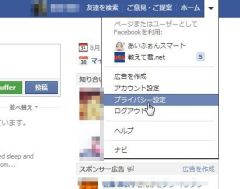
Facebookを開いて「ホーム」のメニューから「プライバシー設定」をクリックする
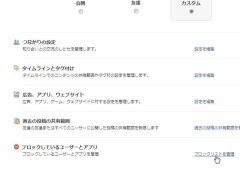
プライバシー設定の画面の一番下、「ブロックリストを管理」をクリック
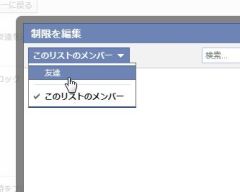
「制限を編集」の画面が開くので、「このリストのメンバー」をクリックして「友達」を選択する

フレンドの一覧が表示される。制限リストに加えたい友達をクリックしてチェックを追加した状態で、右下の「終了」をクリック。これで制限リストに友達が追加される
【その2】 投稿するときは「リスト」で範囲を指定して行う
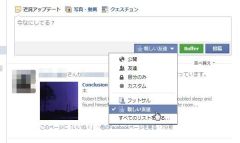
基本中の基本だが、Facebookに投稿を行う時は、下のメニューで公開範囲を指定する。あらかじめ作成されたリストに含まれている友達に向けて、投稿を行うことができるぞ
【その3】 投稿後は「プレビュー」で相手からどう見えるか確認
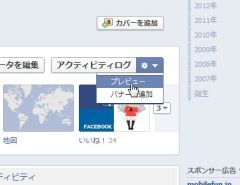
Facebookで自分のページを開いて、歯車アイコンから「プレビュー」をクリックしよう

ほかのユーザーから見たとき、自分のタイムラインがどのように表示されるかを確認できる。上記の設定で非表示にした投稿が、表示されていないことを確認する

さらに特定のユーザーからどのように見えるかもチェックできる。上の「友達の名前を入力してください」に、ユーザー名を入力しよう。これで、投稿内容を見られたくない人から、実際に見えていないことを確実に確認できる
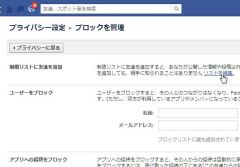
 全世界1,000万以上ダウンロード超え!水分補給サポートアプリ最新作『Plant Nanny 2 - 植物ナニー2』が11/1より日本先行配信開始中
全世界1,000万以上ダウンロード超え!水分補給サポートアプリ最新作『Plant Nanny 2 - 植物ナニー2』が11/1より日本先行配信開始中 たこ焼きの洞窟にかき氷の山!散歩を習慣化する惑星探索ゲーム『Walkr』がアップデート配信&6/28までアイテムセール開始!
たこ焼きの洞窟にかき氷の山!散歩を習慣化する惑星探索ゲーム『Walkr』がアップデート配信&6/28までアイテムセール開始! 【まとめ】仮想通貨ビットコインで国内・海外問わず自由に決済や買い物ができる販売サイトを立ち上げる
【まとめ】仮想通貨ビットコインで国内・海外問わず自由に決済や買い物ができる販売サイトを立ち上げる もうFacebookをやめてしまった方がいい理由
もうFacebookをやめてしまった方がいい理由 Facebookに公開している写真をまとめてバックアップする便利ワザ
Facebookに公開している写真をまとめてバックアップする便利ワザ 【Facebook事始め・第4回】アプリを追加して自分用にチューン
【Facebook事始め・第4回】アプリを追加して自分用にチューン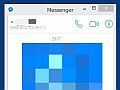 Facebookのメッセンジャー機能を独立 別ウインドウで快適にチャットできるツール
Facebookのメッセンジャー機能を独立 別ウインドウで快適にチャットできるツール 【Facebook事始め・第1回】ハンドル名でFacebookを始めるには
【Facebook事始め・第1回】ハンドル名でFacebookを始めるには Twitter・Facebookに対応 コミュニティ用ブラウザ「RockMelt」
Twitter・Facebookに対応 コミュニティ用ブラウザ「RockMelt」
